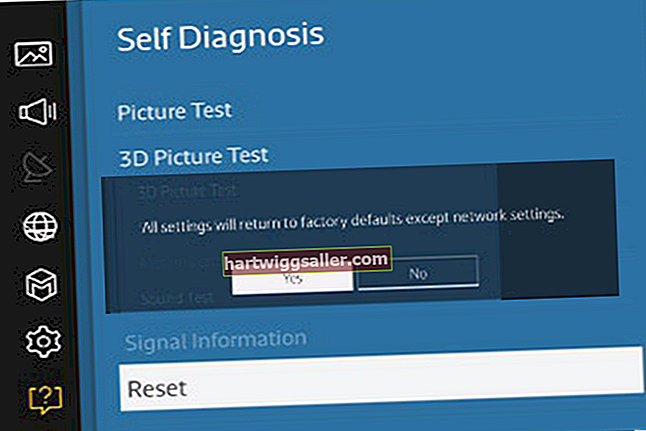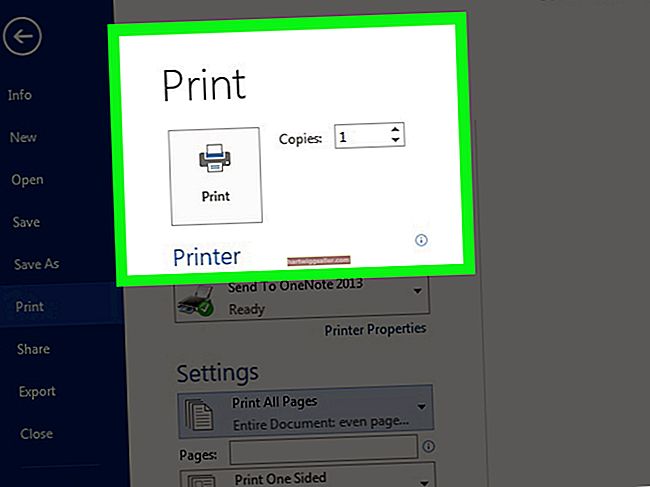VirtualBox é um produto da Oracle que permite que você execute uma ou mais máquinas virtuais em um computador. Muitas empresas o usam para executar vários sistemas operacionais em uma máquina para acessar software especializado ou para hospedar vários servidores em uma máquina física. Normalmente, você pode acessar a área de trabalho da máquina virtual e outras interfaces gráficas por meio de uma janela na máquina host. Você pode ajustar a resolução da tela da máquina virtual para torná-la mais fácil de ler e mais agradável à vista.
Como funciona o VirtualBox
VirtualBox é uma ferramenta para hospedar máquinas virtuais, que são essencialmente sistemas de computação independentes dentro de um computador. O software em execução na máquina virtual geralmente vê apenas o computador virtual, em vez do sistema subjacente. Os chips de computação modernos contêm suporte para virtualização para fazer com que esses sistemas funcionem com eficiência.
A virtualização pode ser usada para executar vários servidores independentes em um computador físico para fins organizacionais. Ele também pode ser usado para executar vários sistemas operacionais em uma máquina, como executar uma versão mais antiga do Microsoft Windows necessário para um programa específico ou em execução Linux assim como Mac OS em um maçã computador. Ele também pode fornecer alguma segurança adicional, isolando software e sistemas do hardware do computador principal.
Além de VirtualBox, empresas e consumidores interessados em virtualização podem explorar outras ferramentas de virtualização com recursos e preços ligeiramente diferentes, incluindo Microsoft Hyper-V, a ferramenta de código aberto Qemu e Parallels para Mac computadores.
Resolução da tela do VirtualBox
Como em um computador físico, você pode definir a resolução da tela do sistema operacional em execução dentro de um VirtualBoxinstância. Uma resolução mais alta usará mais pixels para uma imagem mais detalhada e às vezes mais legível, embora possa usar mais capacidade de processamento e memória.
Geralmente, você pode definir a resolução da tela da máquina virtual usando seu próprio sistema operacional. Por exemplo, usando o Microsoft Windows dentro de uma máquina virtual, você pode definir o resolução de tela da máquina virtual clicando no "Menu Iniciar," escolhendo "Definições," então "Sistema" e "Exibição." Use o "Resolução"para escolher um valor superior ou inferior.
Limites nas opções de resolução
Você geralmente está limitado na escolha de uma resolução com base na resolução do sistema operacional subjacente no qual a máquina virtual está sendo executada, então você pode precisar aumentá-la para maximizar seu VirtualBoxResolução de vídeo. Você também pode ajustar VirtualBox's configurações para fornecer mais memória de vídeo para sua máquina virtual, o que pode permitir que seu sistema operacional produza resoluções mais altas. Para fazer isso, clique no "Tela" guia no Configurações do VirtualBox menu e defina quantos megabytes de memória de vídeo você deseja alocar para a máquina. A memória de vídeo vem do pool total do computador host subjacente, portanto, você pode ter problemas para executar outros programas de vídeo intensivo ou outras máquinas virtuais, dependendo de quão alto você definir esse número.
Você pode ser capaz de definir a resolução em uma máquina virtual para maior do que no computador host subjacente, mas pode exibir estranhamente.
Conectando-se remotamente ao VirtualBox
Muitas vezes você pode se conectar remotamente a uma máquina virtual em VirtualBox from outro computador. Você pode se conectar diretamente ao software em execução na máquina virtual ou pode se conectar usando a Área de Trabalho Remota do Windows ou outro programa que suporte os mesmos protocolos de comunicação, como rdesktop sobre Linux, para um Área de trabalho remota servidor embutido VirtualBox.
Habilite este servidor e defina suas configurações usando o "Tela Remota" guia no VirtualBox menu de configurações. Certifique-se de definir um nome de usuário e senha seguros para se conectar ao sistema se ele for acessível em uma rede pública, para que os hackers não consigam se conectar à sua máquina virtual.